在excel2013中自定义页边距
2014年06月21日 10:12 发布来源:Excel学习网
Excel2013虽然为我们提供了3中页边距的默认设置,但是在有时候还是满足不了我们的需求,我们除了在选择默认情况下的页边距格式以后,我们还可以在excel2013中自定义页边距。
1、我们打开excel工作表以后,单击页面布局选项卡,在页面设置区域选择页边距按钮,在弹出的下拉列表中,会显示3种默认的页边距,一般情况下我们选择普通模式,如图1所示。
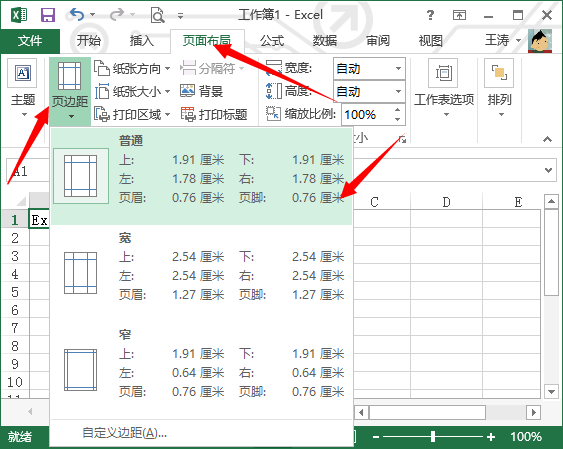
图1
2、如果我们需要其他的页边距格式也可以,也可以通过最下面的自定义边距选项进行自定义excel页面的页边距,如图2所示。
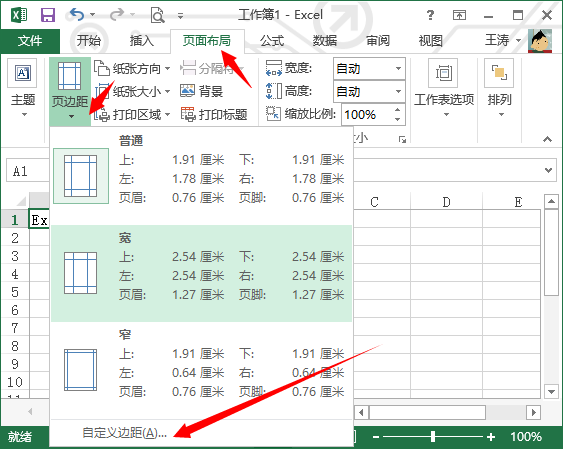
图2
3、在弹出来的页面设置对话框,我们可以分别对上下左右进行页边距设置,设置完成以后点击确定,同时我们还可以通过打印预览按钮进行预览查看设置的页边距,如图3所示。
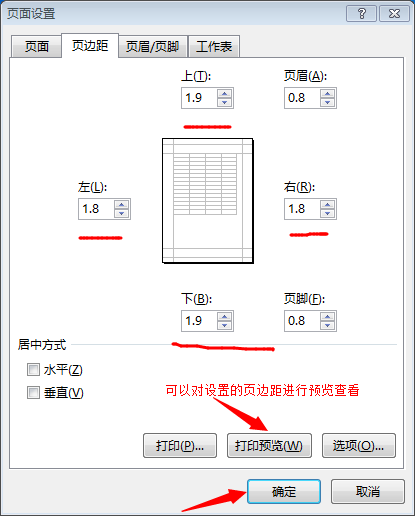
图3
我们在打印excel工作表的时候经常会在excel2013中自定义页边距,有时候应该会因为一点页边距就把其中的一行表格打印到了下一页,这样我们只需要简单的设置下excel页边距就可以实现打印在一页了。
原创文章如转载请注明:转载自Excel学习网 [ http://www.excelxx.com/]
需要保留本文链接地址:http://www.excelxx.com/jiaocheng/excel2013/764.html
需要保留本文链接地址:http://www.excelxx.com/jiaocheng/excel2013/764.html
上一篇:excel2013中的纸张方向和大小
下一篇:excel2013打印预览功能
相关教程:
经典Excel学习视频及教程推荐:
Excel优秀工具推荐:
小工具推荐:
